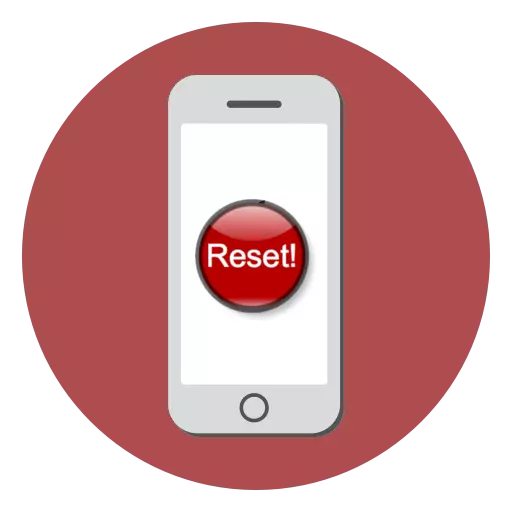
चुकीच्या सॉफ्टवेअर ऑपरेशनशी संबंधित समस्या विकण्याची किंवा काढून टाकण्याची आयफोन तयार करण्यास सांगून, वापरकर्त्यांना कारखाना सेटिंग्जवर डिव्हाइस रीसेट करण्याची आवश्यकता असते. आज आम्ही हे कार्य कसे लागू करता ते पाहू.
आयफोन फॅक्टरी सेटिंग्ज रीसेट करा
डिव्हाइसचे एक पूर्ण रीसेट आपल्याला सेटिंग्ज आणि डाउनलोड केलेल्या सामग्रीसह पूर्वी असलेल्या सर्व माहिती मिटविण्याची परवानगी देईल, हे अधिग्रहणानंतर, ते एका अवस्थेत परत करेल. आपण वेगळ्या प्रकारे रीसेट करू शकता, त्यापैकी प्रत्येक खाली तपशीलवार चर्चा केली जाईल.कृपया लक्षात ठेवा की "आयफोन शोधा" वाद्य अक्षम असल्यास आपण पहिल्या तीन मार्गांनी डिव्हाइस रीसेट करू शकता. म्हणूनच, आम्ही या पद्धतींचे विश्लेषण पुढे जाण्यापूर्वी, संरक्षण कार्य निष्क्रिय कसे आहे याचा विचार करा.
"आयफोन शोधा" अक्षम कसे
- आपल्या स्मार्टफोनवर सेटिंग्ज उघडा. शीर्षस्थानी आपले खाते प्रदर्शित केले जाईल, जे निवडणे आवश्यक आहे.
- नवीन विंडोमध्ये "iCloud" विभाग निवडा.
- स्क्रीनवर ऍपल क्लाउड सेवा सेटिंग्ज लॉन्च केल्या जातात. येथे आपल्याला "आयफोन शोधा" आयटमवर जाण्याची आवश्यकता असेल.
- या फंक्शनजवळील स्लाइडरला बंद स्थितीवर हलवा. अंतिम बदलांसाठी, आपल्याला ऍपल आयडी खात्यातून संकेतशब्द प्रविष्ट करण्याची आवश्यकता असेल. या बिंदूपासून, डिव्हाइसचे पूर्ण रीसेट उपलब्ध असेल.
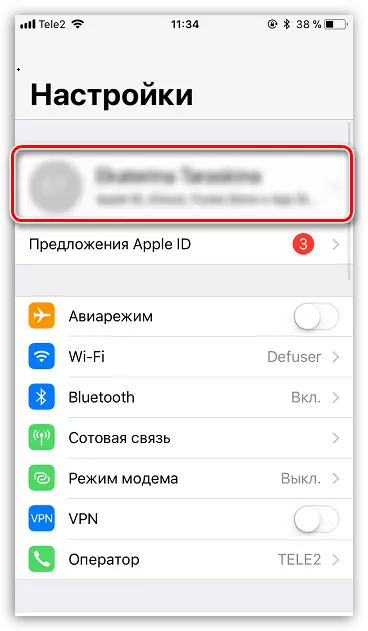
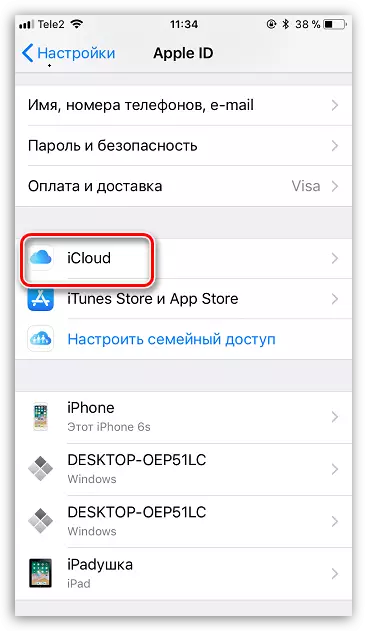
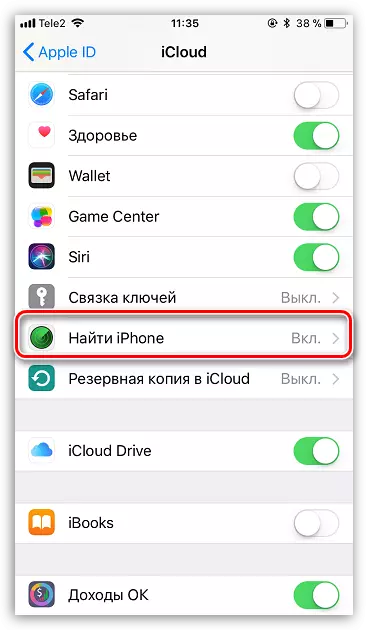
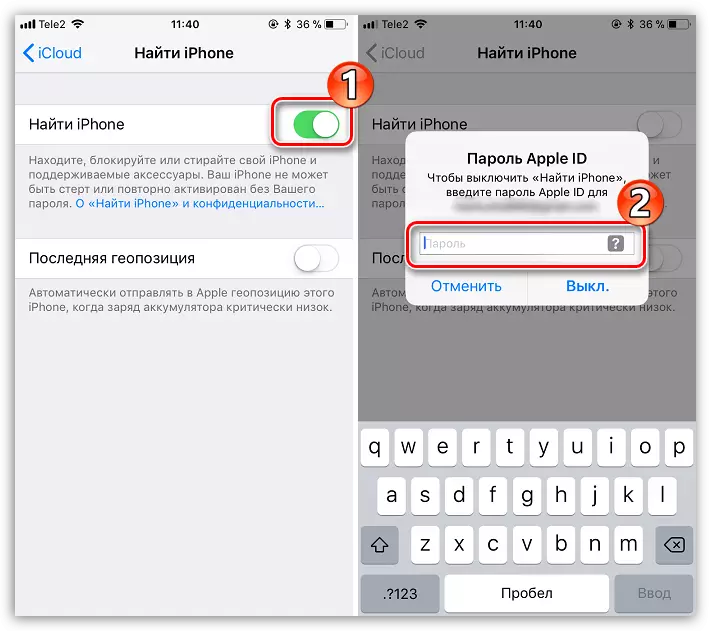
पद्धत 1: आयफोन सेटिंग्ज
कदाचित फोनच्या सेटिंग्जद्वारे रीसेट करण्यासाठी ते सोपे आणि वेगवान आहे.
- सेटिंग्ज मेनू उघडा, आणि नंतर "मूलभूत" विभागाचे अनुसरण करा.
- विंडो उघडलेल्या विंडोच्या शेवटी, "रीसेट" बटण निवडा.
- आपण त्यावर असलेल्या कोणत्याही माहितीमधून फोन पूर्णपणे साफ करणे आवश्यक असल्यास, "सामग्री आणि सेटिंग्ज पुसून टाका" निवडा आणि नंतर सुरू ठेवण्यासाठी आपल्या हेतूची पुष्टी करा.
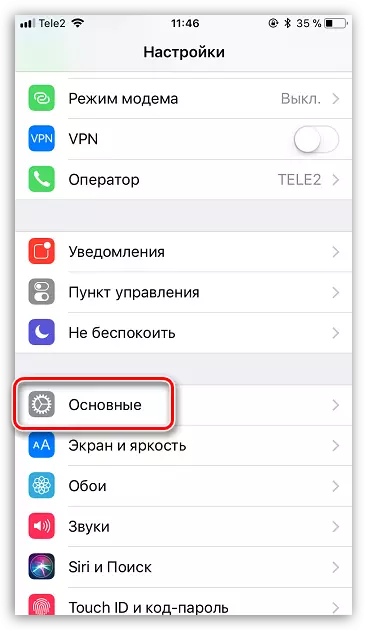
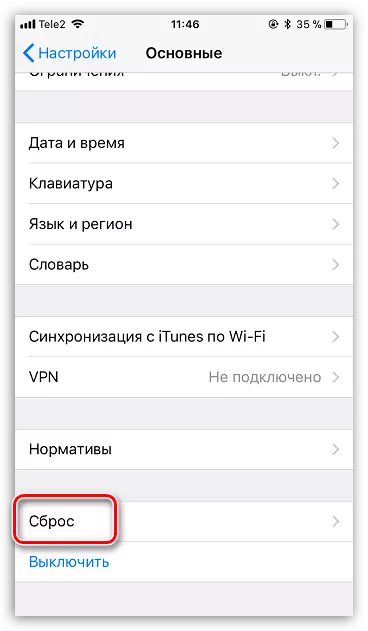

पद्धत 2: iTunes
संगणकासह आयफोन जोडण्यासाठी मुख्य साधन iTunes आहे. स्वाभाविकच, सामग्री आणि सेटिंग्ज पूर्ण रीसेट या प्रोग्रामचा वापर करून सहजपणे अंमलात आणल्या जाऊ शकतात, परंतु केवळ आयफोन पूर्वी समक्रमित केले गेले होते.
- फोनला आपल्या संगणकावर यूएसबी केबलद्वारे कनेक्ट करा आणि आयट्यून्स चालवा. जेव्हा स्मार्टफोनला प्रोग्रामद्वारे ओळखले जाते, तेव्हा विंडोच्या शीर्षस्थानी, त्याच्या लघुप्रतिमा वर क्लिक करा.
- विंडो टॅबवर, विंडोच्या उजव्या बाजूला, पुनर्संचयित आयफोन बटण स्थित आहे. ते निवडा.
- डिव्हाइस रीसेट करण्याचा आणि प्रक्रियेच्या शेवटी प्रतीक्षा करण्यासाठी आपल्या हेतूची पुष्टी करा.


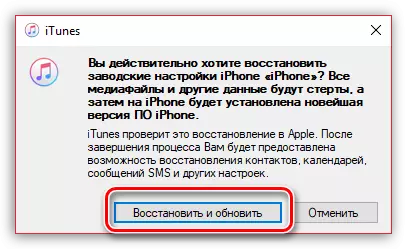
पद्धत 3: पुनर्प्राप्ती मोड
आयट्यून्स मार्गे गॅझेट पुनर्संचयित करण्याचा पुढील मार्ग केवळ योग्य आहे जर गॅझेट आपल्या संगणकासह आणि प्रोग्रामसह आधीच जोडलेला आहे. परंतु त्या परिस्थितीत जिथे एखाद्याच्या संगणकावर पुनर्प्राप्ती करणे आवश्यक आहे, उदाहरणार्थ, फोनवरून संकेतशब्द फेकण्यासाठी, पुनर्प्राप्ती मोडचा वापर योग्य आहे.
अधिक वाचा: आयफोन अनलॉक कसे करावे
- पूर्णपणे फोन डिस्कनेक्ट करा आणि नंतर मूळ यूएसबी केबल वापरून संगणकावर कनेक्ट करा. Aytuns चालवा. फोनद्वारे फोन निर्धारित केला जाणार नाही, कारण ते निष्क्रिय स्थितीत आहे. या क्षणी आपल्याला एक मार्गाने पुनर्प्राप्ती मोडमध्ये प्रवेश करणे आवश्यक आहे, ज्याची निवड गॅझेटच्या मॉडेलवर अवलंबून असते:
- आयफोन 6 एस आणि लहान. त्याच वेळी, दोन कीज क्लॅम्प: "होम" आणि "पॉवर". फोन चालू होईपर्यंत त्यांना धरून ठेवा;
- आयफोन 7, आयफोन 7 प्लस. हे डिव्हाइस भौतिक बटण "होम" चे सुसज्ज नसल्यामुळे, पुनर्प्राप्ती मोडचे इनपुट काही भिन्न असेल. हे करण्यासाठी, "पॉवर" कीज क्लॅम्प करा आणि व्हॉल्यूम पातळी कमी करा. स्मार्टफोन चालू होईपर्यंत ठेवा.
- आयफोन 8, 8 प्लस आणि आयफोन एक्स. ताज्या ऍपल मॉडेलमध्ये, पुनर्प्राप्ती मोडमधील एंट्री सिद्धांत देखील बदलली गेली आहे. आता, पुनर्प्राप्ती मोडवर फोन प्रविष्ट करण्यासाठी, व्हॉल्यूम की दाबा आणि प्रकाशन करा. त्याचप्रमाणे, व्हॉल्यूम बटणासह करा. पॉवर की दाबून ठेवा आणि डिव्हाइस चालू करण्यासाठी ठेवा.
- पुनर्प्राप्ती मोडमध्ये एक यशस्वी प्रवेश पुढील प्रतिमा म्हणेल:
- त्याच क्षणी, फोन शोधला जाईल iTunes. या प्रकरणात, गॅझेटवरील सेटिंग्ज रीसेट करण्यासाठी, आपल्याला "पुनर्संचयित" निवडण्याची आवश्यकता असेल. त्यानंतर, प्रोग्राम फोनसाठी अंतिम उपलब्ध फर्मवेअर डाउनलोड करण्यास प्रारंभ करेल आणि नंतर ते स्थापित केले जाईल.
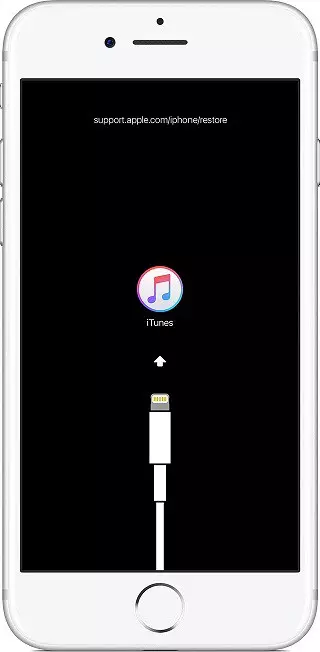

पद्धत 4: iCloud
आणि शेवटी, दूरस्थपणे सामग्री आणि कॉन्फिगरेशन मिटवण्याचा एक मार्ग. तीन पूर्वीच्या तुलनेत, या पद्धतीचा वापर केवळ "आयफोन" फंक्शन सक्रिय केल्यासच शक्य आहे. याव्यतिरिक्त, प्रक्रियेसह पुढे जाण्यापूर्वी, फोनवर नेटवर्कमध्ये प्रवेश असल्याचे सुनिश्चित करणे सुनिश्चित करा.
- कोणत्याही वेब ब्राउझर सुरू करण्यासाठी आणि आयक्लॉड सेवा साइटवर जाण्यासाठी संगणकावर चालवा. ऍपल आयडी डेटा - ईमेल आणि पासवर्ड निर्दिष्ट करुन अधिकृतता करा.
- खाते प्रविष्ट करणे, आयफोन अनुप्रयोग उघडा.
- सुरक्षा कारणास्तव, ऍपल आयडीवरून सिस्टमला संकेतशब्द पुन्हा निर्दिष्ट करण्याची आवश्यकता असेल.
- नकाशा नकाशा दर्शवितो. एका क्षणी, ते आपल्या आयफोनच्या वर्तमान स्थानासह दिसून येईल, अतिरिक्त मेनू दर्शविण्यासाठी त्यावर क्लिक करा.
- जेव्हा वरच्या उजव्या कोपर्यात एक खिडकी दिसते तेव्हा "आयफोन मिटवा" निवडा.
- फोन रीसेट करण्यासाठी, "मिटवा" बटण निवडा आणि नंतर प्रक्रिया पूर्ण होण्याची प्रतीक्षा करा.
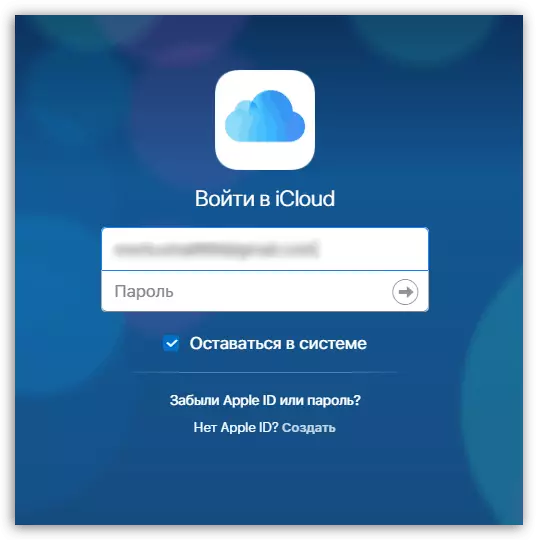
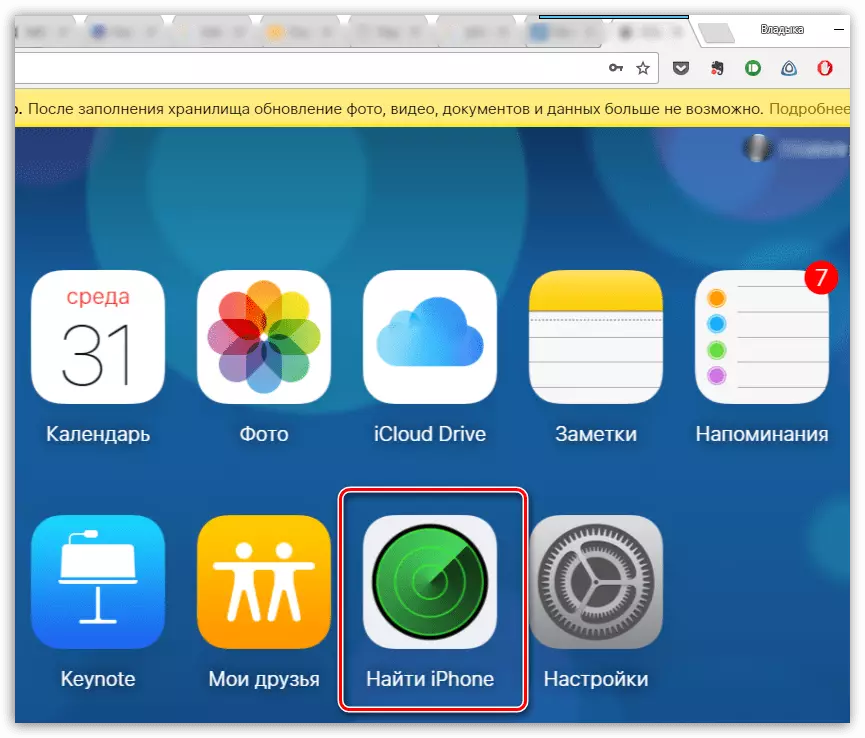

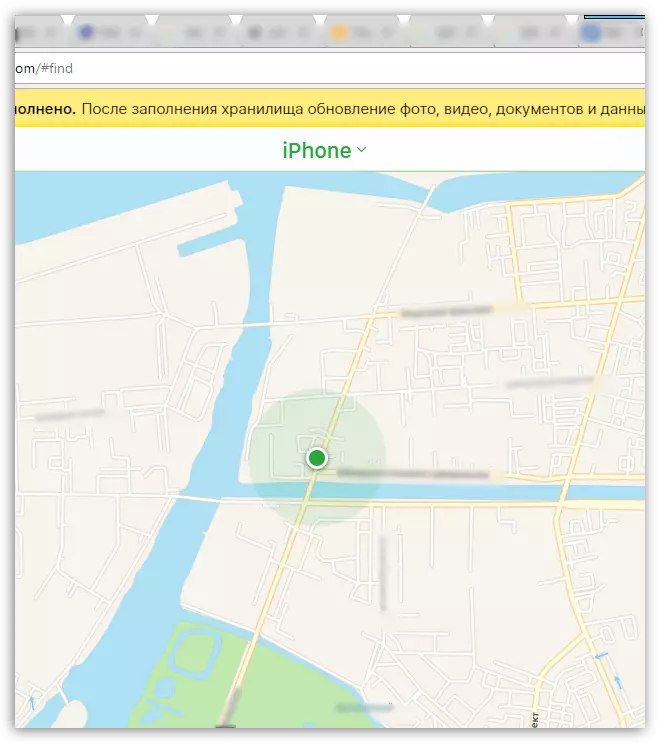

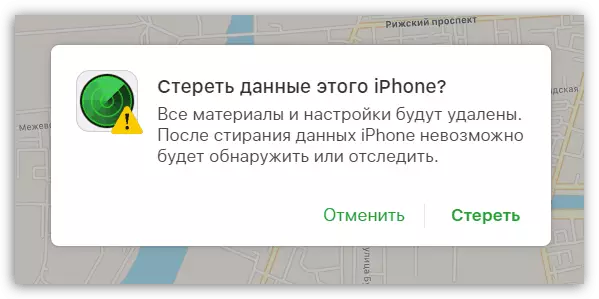
सूचीबद्ध पद्धतींपैकी आपल्याला फॅक्टरी सेटिंग्जवर परत करून फोनवरील सर्व डेटा पूर्णपणे हटविण्याची परवानगी देईल. आपल्याला अॅपल गॅझेटवर माहिती मिटविण्यात अडचण येत असल्यास, आपल्या प्रश्नांना लेखांमधील टिप्पण्या विचारा.
